在快剪辑APP中,用户能够导入本地视频素材进行剪辑制作,有的使用用户所准备的素材会带上原有的字幕内容,那么在APP中要怎么去除原视频中的字幕呢?清除视频字幕的方法都有哪些呢?想必各位小伙伴对于快剪辑如何才能去除原视频字幕和清除视频字幕方法教程等内容都有非常多的疑惑,那么接下来就和小编一起去到正文中一探究竟吧!
快剪辑清除视频字幕方法教程
打开快剪辑,点击剪辑,导入需要编辑的短视频。
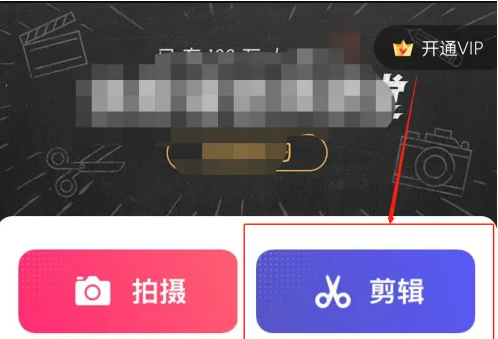
将视频拖动到含有字幕的位置,点击美化。
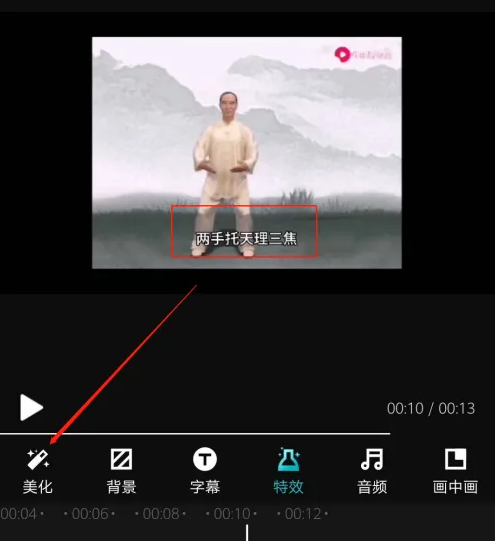
选择马赛克。
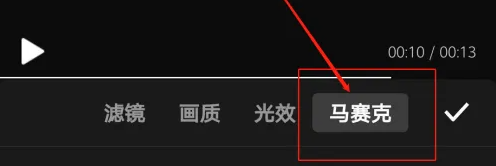
根据字幕的位置,选择马赛克的位置。
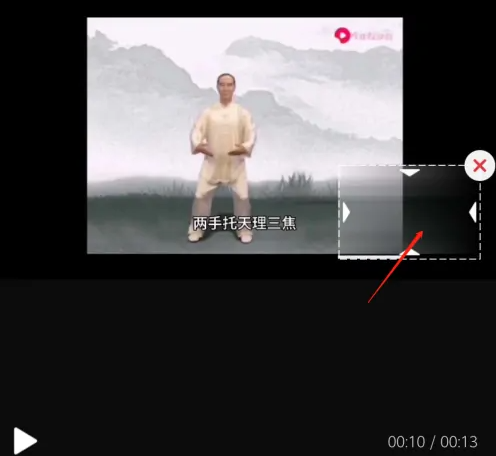
拖动马赛克调整到合适的位置,遮住字幕即可,点击√。
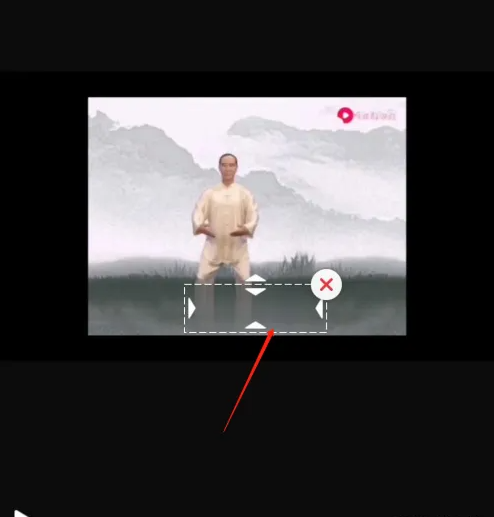
根据字幕显示的时长调整马赛克的时长,拖动马赛克调整即可,最后下一步,导出视频就可以了。
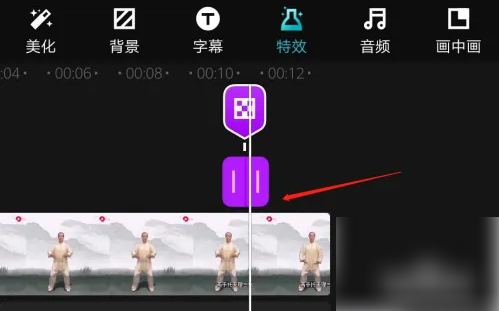
以上就是为您带来的快剪辑如何才能去除原视频字幕和清除视频字幕方法教程的全部内容,希望可以解决大家对此的疑惑,为你带来帮助,欢迎大家来到本站阅读浏览!








